SQL Server 2000安装步骤
我们系统使用SQL server数据库。门店服务器电脑需要安装SQL server数据库系统。WindowsXP/2003/Win7的32位建议安装SQL server2000。
如果你的服务器操作系统是Windows 2003 Enterprise(企业版),需要安装对应的SQL server2000 Enterprise Edition,其他都可以安装SQL server 2000 Personal Edition(个人版)。两者使用没有什么差别。
如果系统是Windows7/2008/10等64位系统的,请安装SQL server 2008 R2版本。
需要注意的是。安装SQL2000后,一定要记得安装 sql2000的SP4补丁。
本文章以安装SQL server2000为例,列出安装步骤。
1、安装 Microsoft SQL Server 2000 的硬件要求:
|
硬件 |
最低要求 |
|
计算机 |
2GHz 双核对或更高。 |
|
内存 (RAM) |
至少 2GB ,建议 4GB 或更多。 |
|
硬盘空间 |
安装在C盘,需要2GB 的程序空间。 |
3、SQL SERVER2000 的安装:
SQL2000 分为四个版本:企业版、标准版、开发版和个人版。这四个版本的安装基本相似没有太大的区别,我们建议,如果你的操作系统为Windows2000 server,可以选择企业版本,其它系统选择个人版。
安装步骤如下:
注意事项:红色字体为本次安装必须选项
第一步:现在很少使用光盘,SQL2000使用下载版,客户可以到网上下载,SQL server2000 Personal Edition。可以手工运行 AUTORUN.EXE 文件执行安装程序。
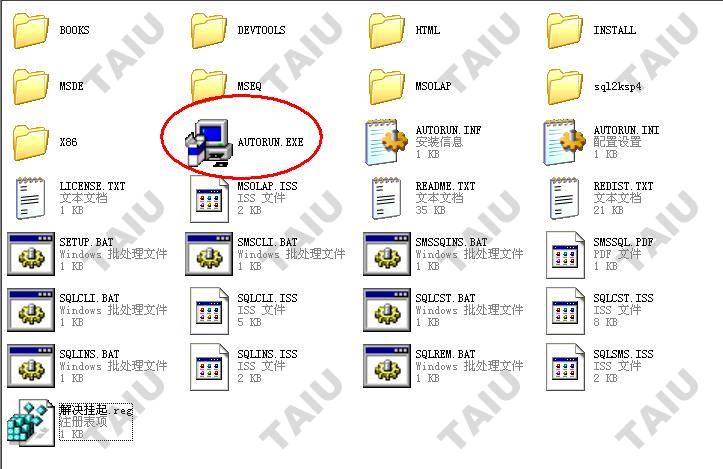
第二步:在安装程序的第一个界面中有:“安装 SQL Server 2000 组件”、“安装 SQL 2000 Server 的先决条件 ”、“浏览安装 / 升级帮助”等,选择安装“安装 SQL Server 2000 组件(C)”的选项。进入后选择 安装数据库服务器(S)

第三步:点击“安装数据库服务器(S)”
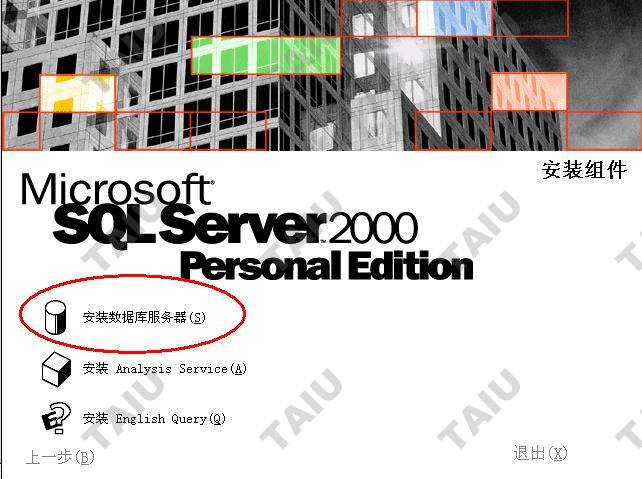
第四步:进入下一个安装界面,在选择下一步以后会出现一个把服务安装到哪个计算机的一个设置界面,可以使用缺省选项“本地计算机”,然后点 下一步 。
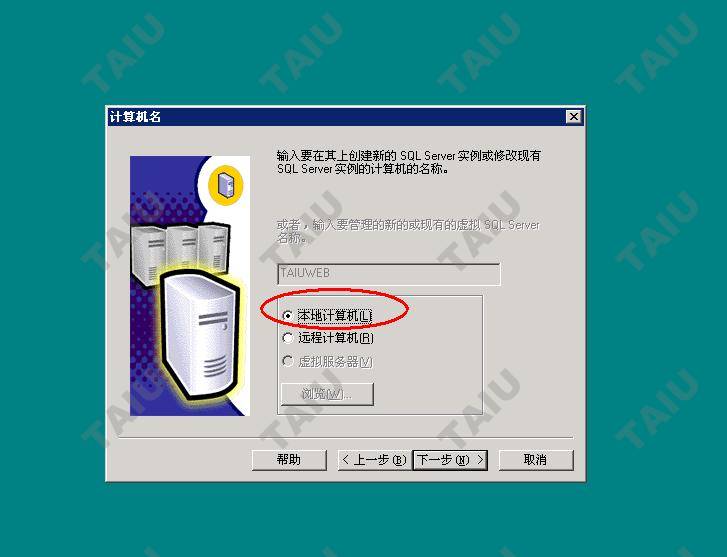
注意:如果在此步骤出现下面的错误,请运行一下安装目录下面有一个。解决挂起.reg,运行一下就可以再回来继续安装。

第五步:进入到安装选项界面,使用缺省选项 “ 创建新的 SQL Server 实例,或安装 “ 客户端工具 ” ,然后点 下一步 。

第六步:输入公司名称和使用者名称以后会进入到一个安装定义的界面,使用缺省选项“服务器和客户端工具 ”,选择 下一步 。
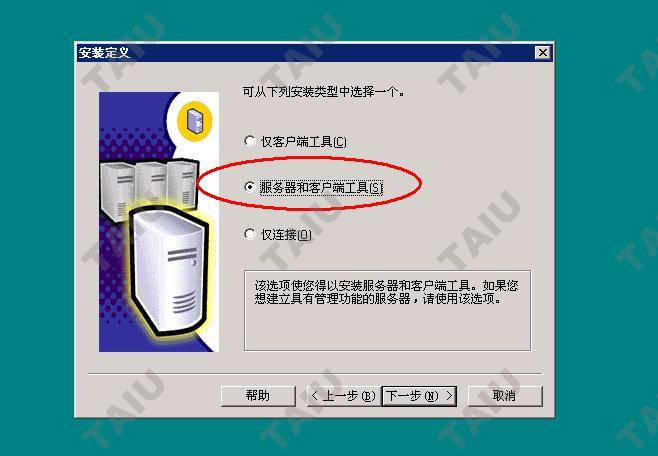
第七步:进入到安装类型选择界面,使用缺省选项 “ 典型安装 ” 。然后选择 下一步 。
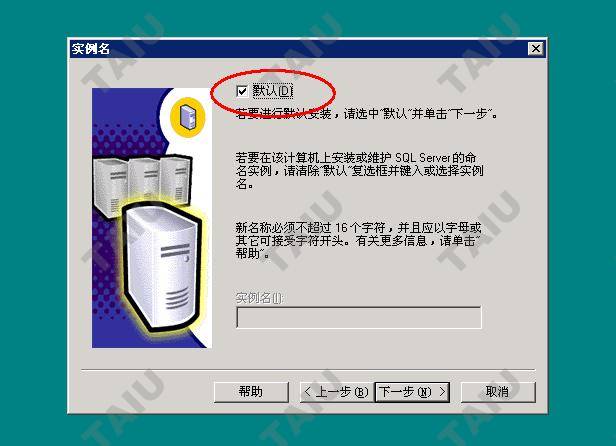

第八步:进入到服务器账户配置界面,账户的选择和配置是一个非常重要的步骤,因为它直接决定了 SQL Server 的启动账号和访问账号。在这里还是使用缺省的系统设置。缺省的系统设置中账号模式使用的是:对每个服务器使用同一个账号,自动启动 SQL Server 服务。在选择服务账户时,可以选择使用本地账户,也可以选择使用 域用户 账户, 为了方便配置,请用户均选择使用“本地系统账户”, 然后进行下一步操作。
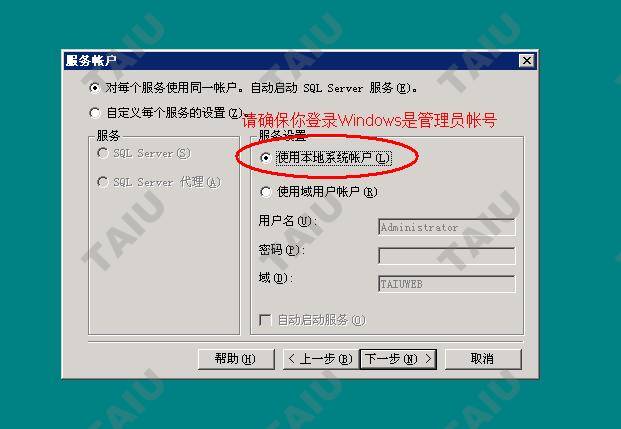
第九步:进入身份验证模式界面,在选择身份模式时,一定要选择“混合模式 ”。下面录入的sa密码请一定要记住,如果忘记,你将无法登陆服务,数据也将不能使用,这个密码在后面软件安装后第一次运行连接数据库时要用到。

下面的步骤均按默认步骤进行。
安装完后需要重新启动电脑!
安装结束可能碰到的错误,导致安装失败:
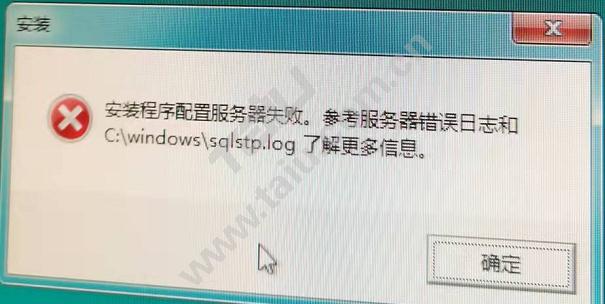
解决办法:把已经安装目录删除掉C:\Program Files\Microsoft SQL Server,然后把电脑名称改成全部小写,再重新启动电脑,重新安装即可。
重新启动电脑后,电脑右下角应该会出现
 这样绿色三角形图标,说明安装成功了。双击这个图标,出现SQL Server 服务管理器
这样绿色三角形图标,说明安装成功了。双击这个图标,出现SQL Server 服务管理器
到此SQL server2000算安装结束。事情还没有完成,还要安装SQL server2000的SP4补丁。
虽然安装SP4补丁不是必要步骤,但我们仍然强烈建议安装,否则SQL服务器可能会存在安装漏洞。而且我们新版本的软件在连接到没有SP4的数据时,会每次警告提醒。
SQLServer2000补丁SP4安装
第一步:从我们公司下载的SQL server2000的安装包内已经含有SP4的安装程序。下可以单独下载SP4安装包。如下图,双击setup.bat。
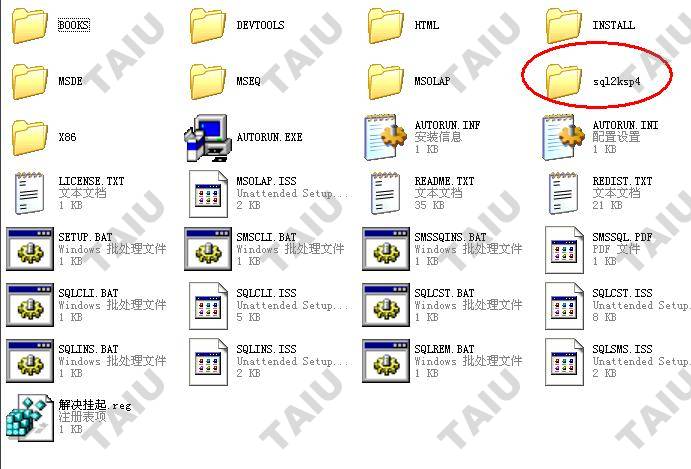

第二步:一直按默认选项,下一步,直到下面界面。

注:也可以选择上面的“SQL Server系统管理员登录信息”,输入安装SQL server2000时设置的数据库密码来验证。
第三步:选择“升级 Microsoft Search 并应用 SQL Server 2000 SP4(必需)”,点击“继续”,继续下面安装,下面按默认选项。
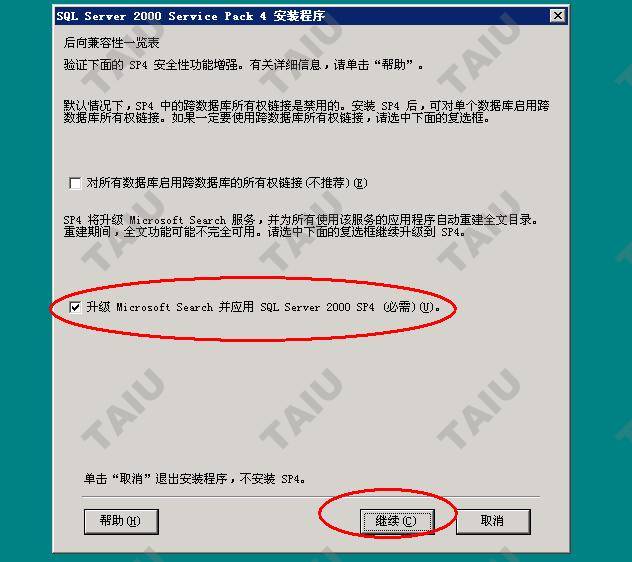
第四步:上面第三步继续后,会要安装几分钟,中间如果有弹出窗口提示,按“确定”继续即可。直到安装完成到下面界面。

安装完后需要重新启动电脑!
到此,全部安装结束。
建议使用我们软件安装包自带的“太优数据库管理工具”创建数据库。(创建时会自动生成定时备份作业,并自动对数据库作相应设置)。
太优数据库管理工具,也可以单独下载安装。点击下载